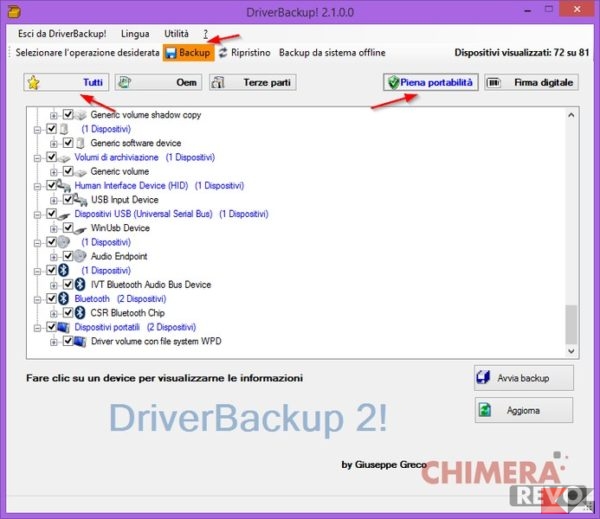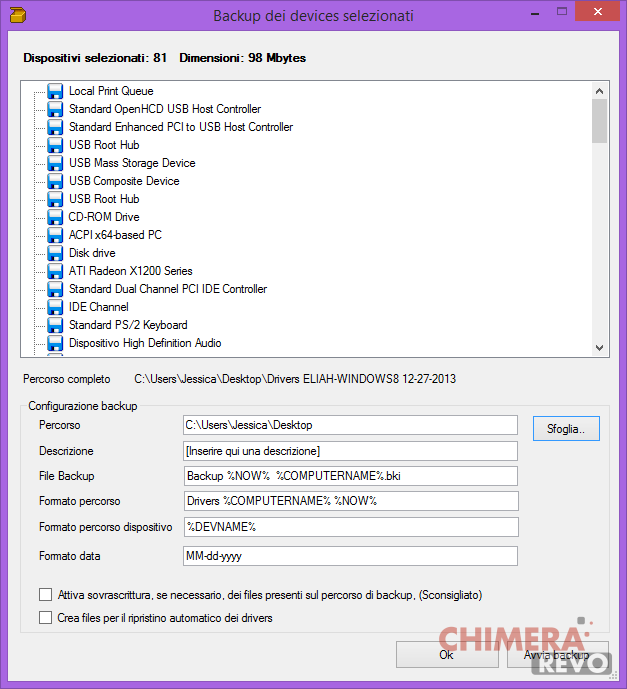Immaginate la situazione: avete urgenza di formattare il vostro PC Windows ma siete sprovvisti dei vari CD/DVD/USB di installazione dei vari driver.
Secondo una linea logica ed anche abbastanza immediata per sbloccare la situazione serve soltanto il driver della scheda di rete (wireless o con cavo che sia) e, una volta collegati ad Internet, sareste in grado di scaricare tutti i driver che servono.
Ma se ad esempio aveste poco tempo e l’operazione di download dei singoli driver, per voi, risultasse troppo lunga anche usando un apposito programma?
O se, peggio ancora, il produttore di una delle vostre componenti hardware non distribuisse più il driver perché obsoleto?
La soluzione a questo problema esiste, è semplice e di immediata applicazione!
Si tratta di un programma portable (che non necessita quindi di installazione) per piattaforma Windows, tale DriverBackup.
Questo vi permetterà di salvare al volo tutti i driver installati sul vostro PC al fine di riutilizzarli nelle installazioni successive del sistema operativo.
DriverBackup richiede l’installazione del framework .NET, pesa davvero pochi KB e vi permette sia di creare un backup dei vostri driver che di ripristinare un backup creato in precedenza.
Salvare i driver del PC
Usare DriverBackup è semplice: una volta scaricato l’archivio (link in basso), dovrete estrarlo in una directory a piacere ed eseguire il file DRVbk.exe (SourceForge potrebbe essere contrassegnato come sito a rischio ma il software in questione è completamente sicuro e potrete tranquillamente impostare un’eccezione temporanea per il download).
DOWNLOAD | DriverBackup (SourceForge)
Accordate se necessario i privilegi amministrativi all’applicazione, che si presenterà come nell’immagine in basso (per impostare la lingua italiano fate click su Language > Italiano):
Ora potrete decidere di procedere in due modi:
- se i driver di cui state effettuando il backup vi serviranno per una reinstallazione della stessa versione e della stessa architettura di Windows (ad esempio Windows 7 Pro a 64 bit su 7 Pro a 64 bit), potrete disabilitare la voce “Piena Portabilità” cliccando su di essa;
- se, invece, i driver di cui state effettuando il backup vi serviranno per una reinstallazione di un sistema operativo diverso, dovrete selezionare “Piena Portabilità” (alcuni driver potrebbero però non essere salvati; in tal caso non compariranno nella lista).
Assicuratevi che le voci “Tutti” e “Backup” siano selezionate. Cliccate ora su “Avvia Backup” per iniziare il processo di salvataggio. Vi comparirà una finestra simile a questa:
Potrete lasciare tutte le impostazioni così come sono, a meno del percorso di salvataggio.
Cliccate su “Sfoglia” per scegliere la cartella in cui salvare il vostro backup (nel mio caso è il desktop), dopodiché cliccate ancora su “Avvia Backup”.
Una volta completata la procedura sarà generata una cartella contenente tutti i driver salvati ed un file omonimo con estensione .bki: a questo punto chiudete il programma e spostate il file e la directory in un posto sicuro.
Ripristinare i driver del PC
Anche in questo caso la procedura è piuttosto semplice: vi basterà aprire il programma e selezionare “Ripristino”, fare click su “Apri file backup” e selezionare il file .bki salvato in precedenza (deve trovarsi nello stesso percorso della cartella contenente i driver).
Infine dovrete semplicemente cliccare su “Avvia Ripristino” e, eventualmente, riavviare il computer a procedura completata.